Гэмтсэн Microsoft Outlook өгөгдлийг сэргээх ажлыг Inbox засварын програм гэсэн тусгай хэрэгсэл ашиглан гүйцэтгэдэг бөгөөд энэ нь анхны хуулбар руу шилжихгүйгээр асуудлыг засах боломжтой юм. Хөтөлбөр нь Microsoft Outlook суулгах багцад багтсан бөгөөд тусдаа суулгах шаардлагагүй болно.
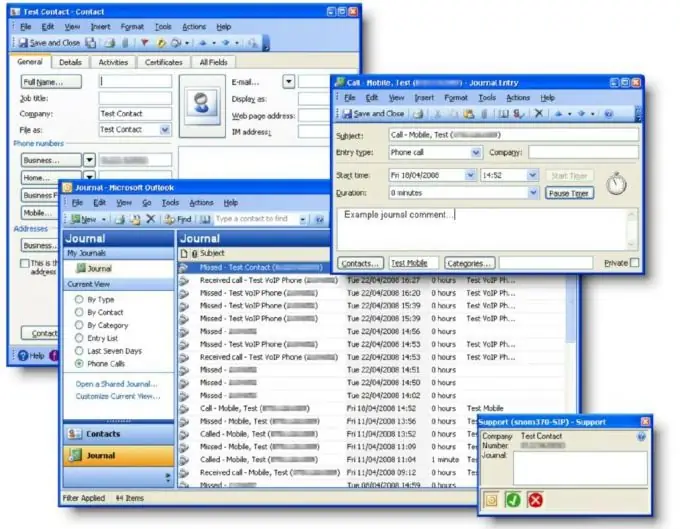
Зааварчилгаа
1-р алхам
Microsoft Outlook програмаас гарах.
Алхам 2
Системийн үндсэн цэс рүү ороод "Ажиллуулах" товчийг дарж командын мөрний хэрэгслийг дуудах хэрэгтэй.
Алхам 3
Утга оруулна уу
хөтөч: / Program Files / Common Files / System / Map / LanguageCode / scanpst.exe, эндLanguageCode бол Microsoft хувилбар (орос хэлний танигч - 1049) -ийн хэлний танигч (LCID),.pst файлуудыг сэргээх програмын цонхны "Нээлттэй" талбарт.
Алхам 4
Тушаалыг гүйцэтгэхийн тулд OK товчийг дарна уу.
Алхам 5
"Файлын нэрийг оруулах" талбарт файлын нэр, түүнд хүрэх замыг оруулна уу.
Гэмтсэн файлын нэр ба түүнд орох замыг сэргээх ажиллагааг үүсгэсэн алдааны мэдэгдэлд агуулагдсан болно.
“Фолдерыг өргөжүүлэх боломжгүй байна. Хавтасны багцыг нээх боломжгүй. Файл нь алдааны хөтөч агуулсан болно: / Documents and Settings / user / Local Settings / Application Data / Microsoft Outlook / Outlook.ost. Бүх имэйлийн програмыг хааж, дараа нь Ирсэн имэйлийн засварыг ашиглана уу.
Алхам 6
Сканнердах явцад бүртгэл хөтлөх сонголтыг өөрчлөхийн тулд Сонголтууд товчийг дарж, Бүртгэлийг өөрчлөх, эсвэл хавсаргах хайрцгийг сонгоод бүртгэлийн файлыг.pst файл хадгалагдсан фолдерт хадгална уу.
Алхам 7
Скан хийх ажиллагааг дуусгахын тулд "Эхлэх" товчийг дарна уу.
Алхам 8
Скан хийж дуусахыг хүлээгээд "Сэргээхийн өмнө файлыг нөөцлөх" сонголтыг сонгоно уу.
Алхам 9
"Сэргээх" товчийг дарж үйлдлийг баталгаажуулна уу.
Алхам 10
Файлыг амжилттай сэргээх талаархи мессежийг хүлээж, сэргээгдсэн PST файлыг агуулсан профайлыг ашиглан Microsoft Outlook програмыг эхлүүлнэ үү.
Алхам 11
Go цэснээс Folder List командыг сонгоод Recovered Personal Folders (хоосон) ба Lost & Found (сэргээгдсэн фолдерууд болон зүйлүүдийг агуулна) гэж хайх.
Алхам 12
Recovered Personal Folders фолдерт.pst файлыг шинээр үүсгээд Lost & Found фолдер доторх зүйлийг чирж оруулна уу.
Алхам 13
Lost & Found хавтас агуулсан Recovered Personal Folders (.pst) файлыг профайлаас устгана уу.






